
Основы работы с MetaHuman и базовый инструментарий UE5 для MetaHuman
Установка и подключение плагина
Процесс подключения MetaHuman зависит от версии, на которой установлен движок.
Для того, чтобы получить полный доступ к инструментарию внутри движка для версии 5.6.x, необходимо установить соответствующий пакет ресурсов.
Он называется MetaHuman Creator Core Data, а найти его можно в разделе Options из выпадающего меню, при выборе версии 5.6.х.
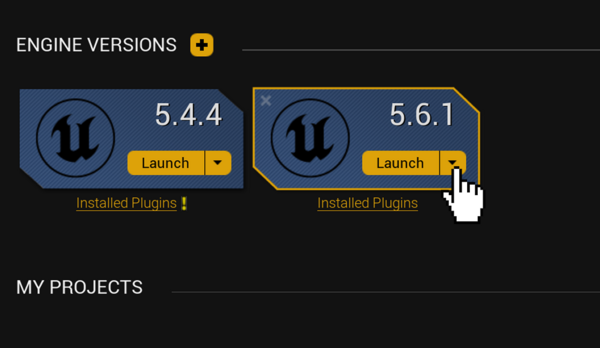
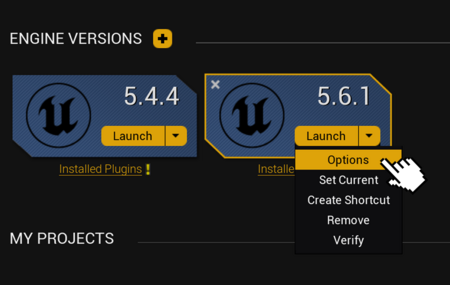

Подключаем галочку и нажимаем «Apply», дожидаемся всех необходимых установок
Начало работы рекомендуется с создания нового проекта на основе шаблона «Blank» из раздела «Film / Video & Live Events».
После создания проекта необходимо убедиться в активации всех требуемых плагинов. Для их проверки в поисковой строке, вводится запрос «MetaHuman». Данный шаг обеспечит корректную работу инструментов, связанных с функционалом MetaHuman.
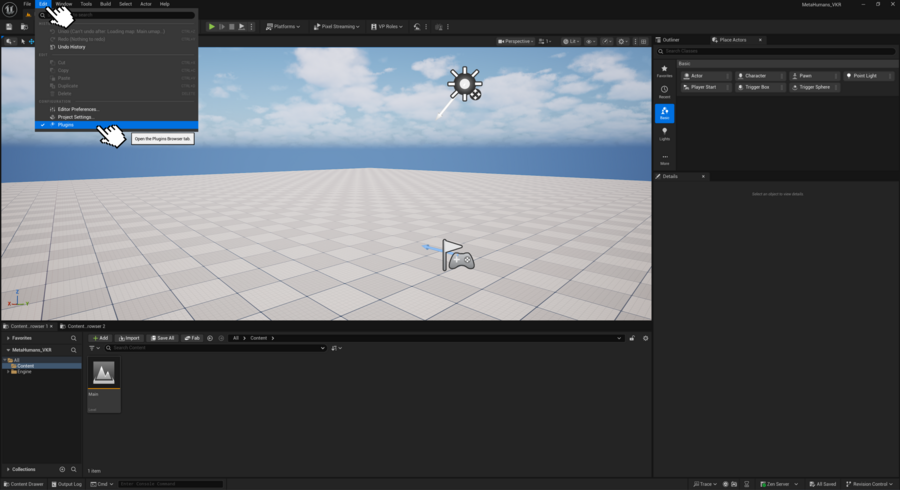
Edit -> Plugins
В поисковой строке «MetaHuman». Подключаем указанные плагины
Также необходимо проверить плагины «Groom»
После их включения движок предложит перезагрузить проект, без этого ряд плагинов не начнет свою работу. Перезагружаем движок, и после этого среда полностью готова к работе.
Основы работы с MetaHuman. Создание первого персонажа
Для создания нашего персонажа MetaHuman, ПКМ в Content Browser -> MetaHuman -> MetaHuman Character
Для удобства меняем название объекта, двойным кликом запускаем его
Краткий экскурс по интерфейсу
Попадаем в интерфейс фреймворка
Центральная область экрана — наш основной Viewport, в котором будут отображаться изменения от применяемых нами модификаций.
Также есть горизонтальная панель инструментов типа Control Rig, их мы затронем почти в конце создания базового персонажа.
Левая панель
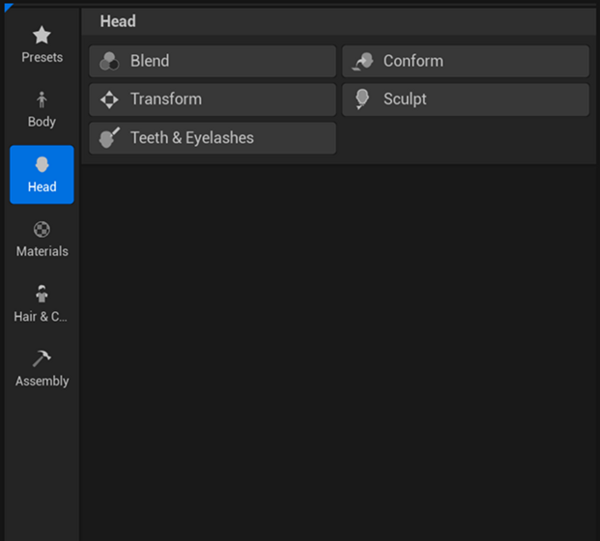
Правая панель
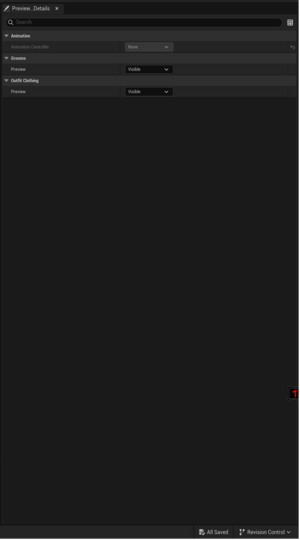
Разделы в левой части интерфейса занимает панель опций, доступных нам для редакции (левый столбик), а также панель инструментов (обширная область), инструменты которой будут варьироваться в зависимости нашего выбора.
Раздел справа позволит более детализировано управлять настройками.
Также важно упомянуть, что некоторые из дальнейших этапов работы будет протекать через систему Blueprint.
Presets

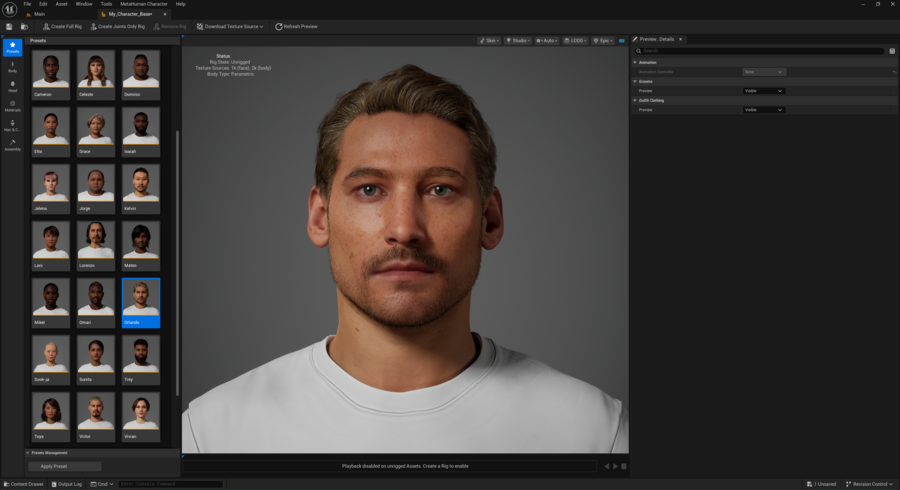
Раздел Presets предоставляет нам на выбор уже готовых персонажей, выбрать кого-то из них можно через кнопку Apply Preset.
Body
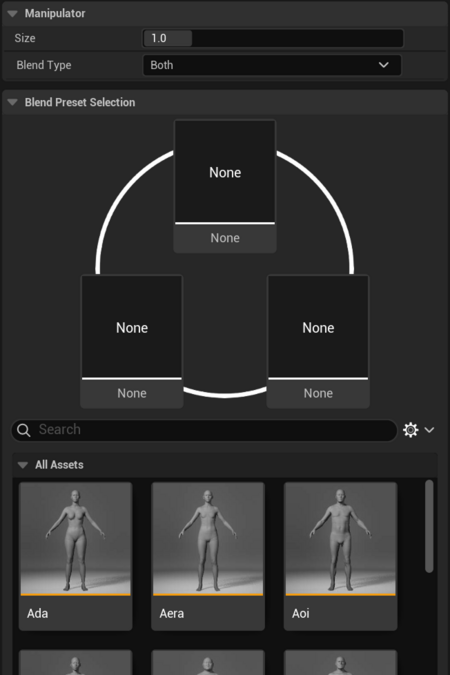
Раздел режима Blend
Данный раздел дает пользователям возможность совмещать представленные в коллекции пресеты для редакции частей тела. Необходимо заполнить ячейки желаемыми персонажами — и использовать контролеры на теле MetaHuman по круговой трактории.Раздел Manipulator Параметр Size отвечает за размер контролеров. Параметр Blend Type (дает возможность изменять кости / тело) рекомендуется оставить на режиме Both.
Заполняем ячейки
Используем контролер для создания желаемого эффекта
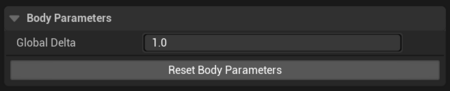
Настройка Body Parameters является общей для режимов Model и Blend.
Global Delta — ключевой параметр для контроля совмещения импортированной кастомной геометрии с ригом MetaHuman. Позволяет найти баланс между сохранением уникальной формы модели и стабильной работой анимации. (будет использована при кастомизации). А кнопка Reset Body Parameters мгновенно возвращает все параметры к стартовым настройкам фреймворка.

Разделы режима Model
Каждый из выпадающих списков в данном разделе представляет свой уникальный набор параметров. Это дает доступ в к максимальной вариативности, при создании вашего персонажа.гифка где я дергаю бегунки
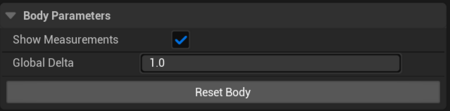
У режима Blend есть функция Show Measurements, которая отвечает за отображение линий, подсказывающих диапазон применяемых изменений.
Head
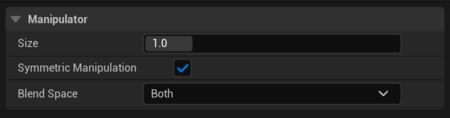
Раздел режима Blend
Также, как и при создании тела, режим Blend позволяет комбинировать параметры предлагаемых пресетов.
Раздел Manipulator Параметр Size отвечает за размер контролеров. Параметр Symmetric Manipulation определяет, будут ли применяемые изменение симметричны для обеих частей лица или нет. Параметр Blend Space (дает возможность изменять пропорции / черты лица) рекомендуется оставить на режиме Both.
гифка на Size
гифка на симметрию
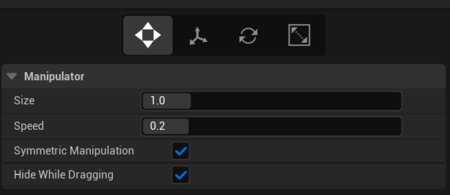
Раздел режима Transform
Для взаимодействия с манипуляторами доступны 4 режима: Screen Space, Translate, Rotate, Uniform Scale. ____________________________________________________ Раздел Manipulator Параметр Size и Symmetric Manipulation работаю аналогично прошлому разделу.Параметр Speed отвечает за интенсивность изменений, при взаимодействии с манипулятором. Hide While dragging - скрывает неиспользуемые манипуляторы, при взаимодействии с одним выбранным.
гифка на принцип работы Speed
гифка на принцип Hide While dragging
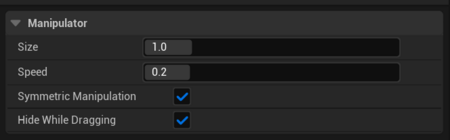
Раздел режима Sculpt
Раздел Manipulator В данном режиме он содержит, уже упомянутые раннее параметры, однако здесь гораздо больше контроллеров, предоставляющих пользователю максимальную вариативность.
гифка
Head Parameters
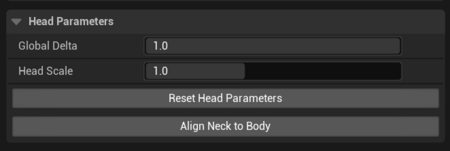
Набор функций представленных в разделе Head Parameters является одинаковым для режимов Blend, Transform и Scuplt.
Global Delta и Reset Head Parameters работают аналогично с Body.
Head Scale регулирует размер головы. Align Neck to Body служит для автоматической подгонки шеи персонажа относительно тела.
гифка на размер головы
Раздел режима Teeth & Eyelashes
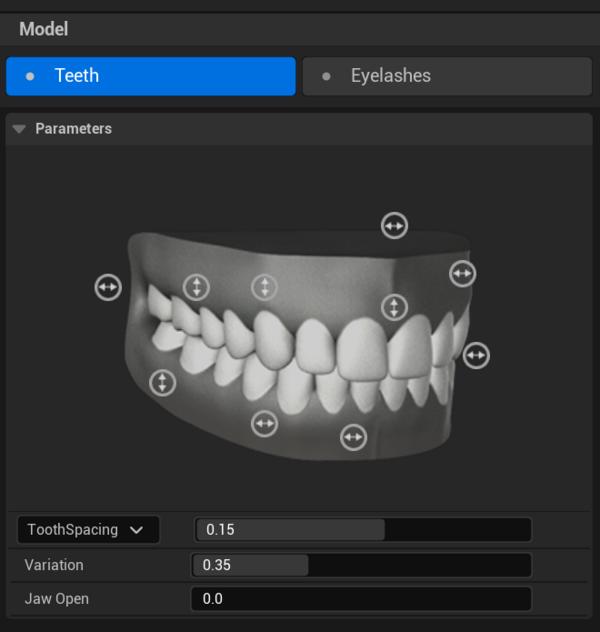
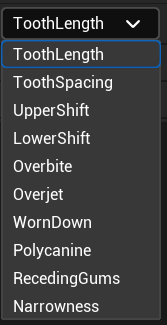
Раздел Teeth
Данный раздел сфокусирован на детализированной настройке челюсти и зубного ряда. Набор профессиональных параметров дает художнику возможность гибко управлять формой, пропорциями и положением элементов.
гифка-заглушка на зубки
Раздел Eyelashes крайне прост, встроенная библиотека предлагает несколько вариантов на выбор для создания образа.
Вариации предложенные встроенной библиотекой
Conform
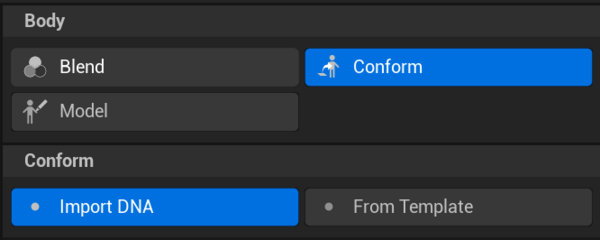
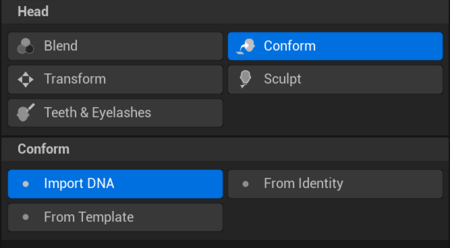
краткое вводное описание принципа работа conform у тела и у головы (склейка стыков тела и головы, подгон геометрии, суставов, веса) упоминание, что эта функция будет задействована позже, для интеграции кастомных ассетов (тут будет пока что текст без гифок, когда я пойму как сформулировать мысль…)
Materials
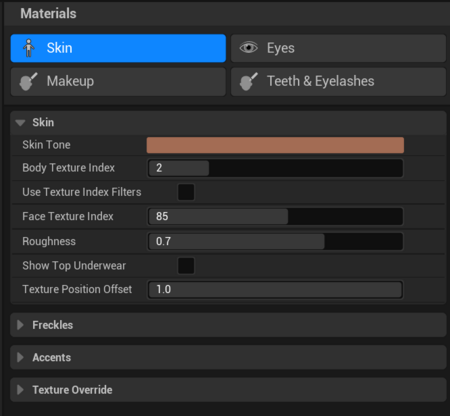
Skin
Общее описание
Skin
(Описание параметров) гифка слева
Freckles
(Описание параметров) гифка слева
Accents
(Описание параметров) гифка слева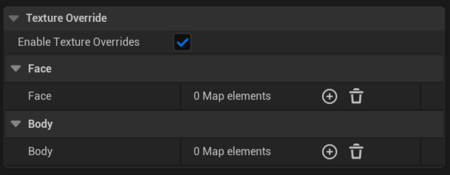
Texture Override
сказать, что пригодится позже при кастомизации
Eyes
гифка + описание
Make up
ну тут все точно также
Teeth & Eyelashes
аналогично
общая гифка
Hair & Clothing
Grooms
гифки на 1) волосы брови ресницы 2) бороду и усы
Create Rig
Outfits & Skeletal Clothing
тут рассказать + продемонстрировать как именно одежда переподстраивается под анатомию тела
Assembly
объяснить это как «сборку» описать предложенные режимы
Import MetaHumans созданных на ранних версиях
собственно гифки)

